Jak skonfigurować ustawienia serwera i klienta VPN WireGuard w aplikacji QuRouter
- Jak skonfigurować ustawienia serwera i klienta VPN WireGuard w aplikacji QuRouter
- WireGuard
- Włączanie serwera VPN WireGuard
- Dodawanie użytkownika VPN WireGuard
- Nawiązywanie połączenia z WireGuard w systemie Windows 10
- Nawiązywanie połączenia z WireGuard w systemie macOS 10.13
- Nawiązywanie połączenia z WireGuard w systemie iOS
- Nawiązywanie połączenia z WireGuard w systemie Android 7.0
Jak skonfigurować ustawienia serwera i klienta VPN WireGuard w aplikacji QuRouter
W tym samouczku opisano sposób konfiguracji protokołu WireGuard na routerze QNAP za pomocą aplikacji QuRouter.
WireGuard
WireGuard to protokół VPN typu „open source”, w którym do komunikacji sieciowej jest używany protokół UDP (User Datagram Protocol). Protokół używa kilku narzędzi kryptograficznych do wdrażania bezpiecznego tunelowania VPN.
Włączanie serwera VPN WireGuard
Aplikacja QuRouter uruchomi serwer WireGuard.
Dodawanie użytkownika VPN WireGuard
Nawiązywanie połączenia z WireGuard w systemie Windows 10
Pobierz i zainstaluj aplikację WireGuard z witryny WireGuard.
Aplikacja WireGuard ustanowi tunel VPN z serwerem VPN.

Nawiązywanie połączenia z WireGuard w systemie macOS 10.13
Pobierz i zainstaluj aplikację WireGuard z witryny WireGuard.
Nawiązywanie połączenia z WireGuard w systemie iOS
Pobierz i zainstaluj aplikację WireGuard z witryny WireGuard.
Aplikacja WireGuard ustanowi tunel VPN z serwerem VPN.

Nawiązywanie połączenia z WireGuard w systemie Android 7.0
Pobierz i zainstaluj aplikację WireGuard z witryny WireGuard.
Aplikacja WireGuard ustanowi tunel VPN z serwerem VPN.

 .
.
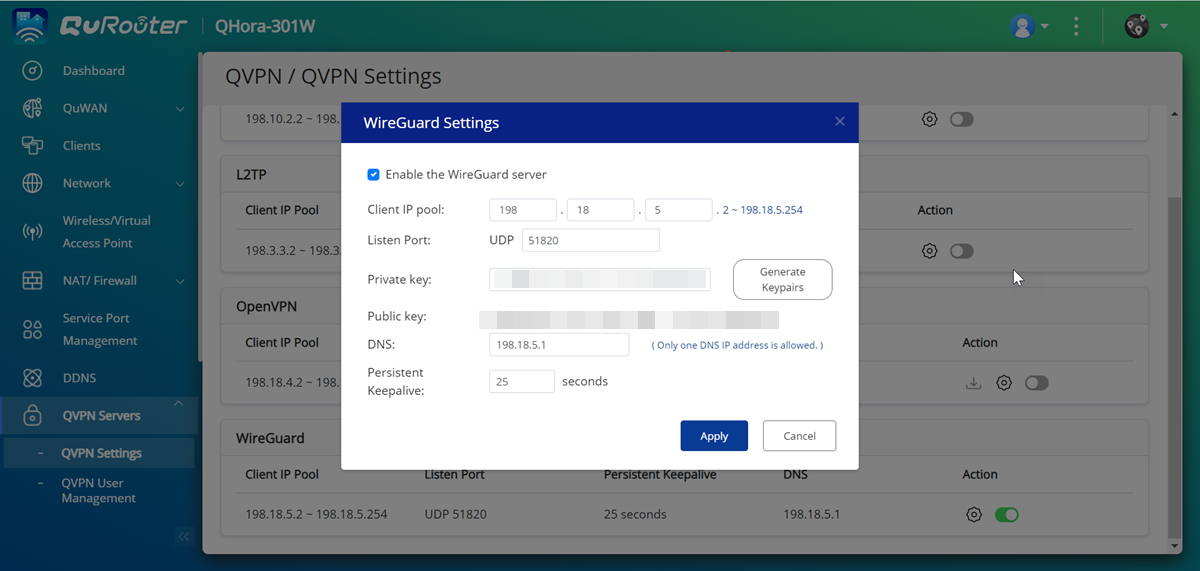
 .
.

 .
.
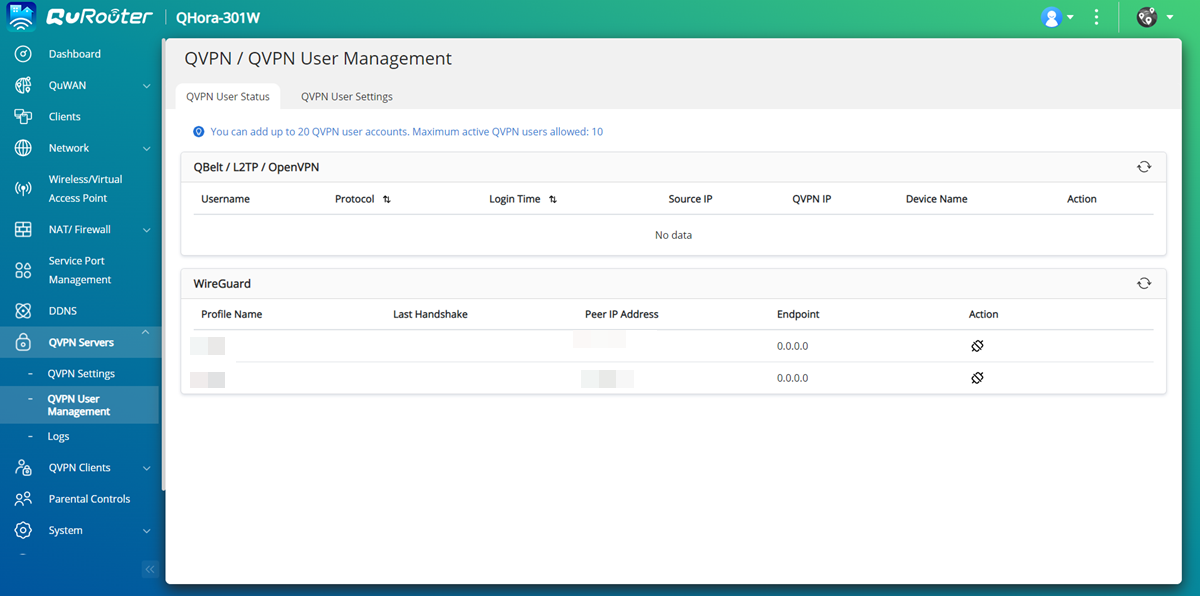
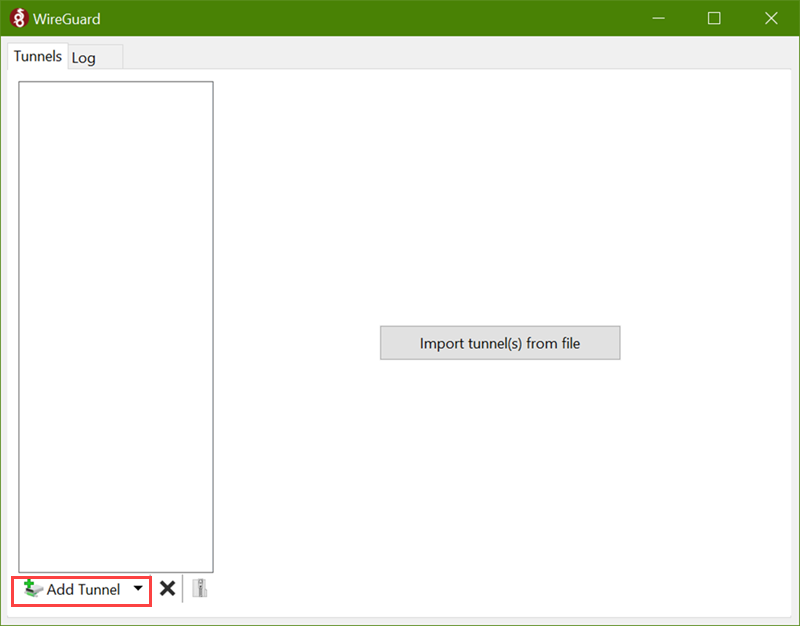


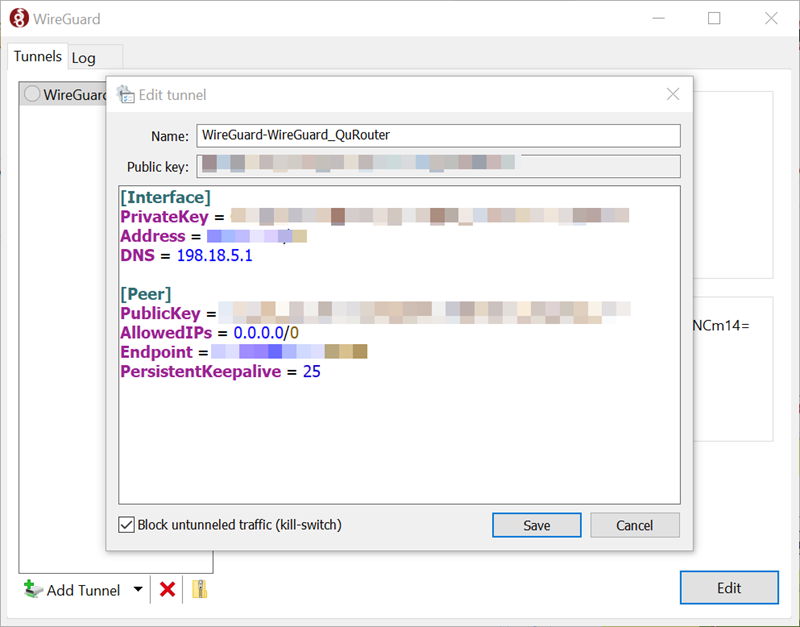

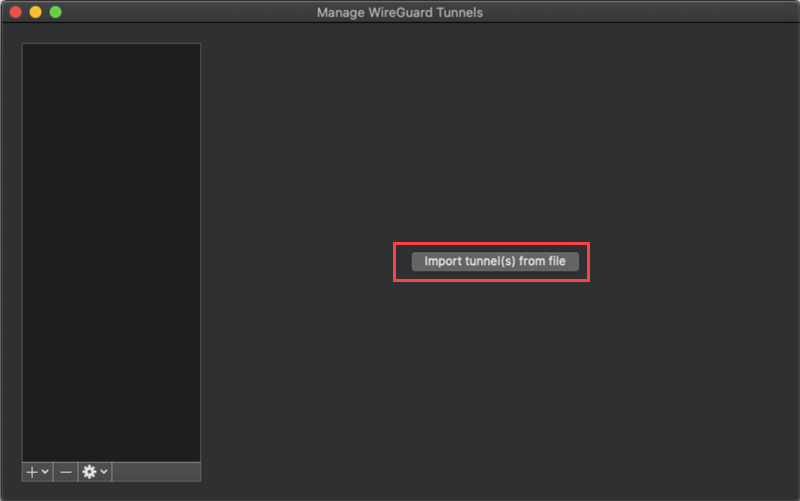
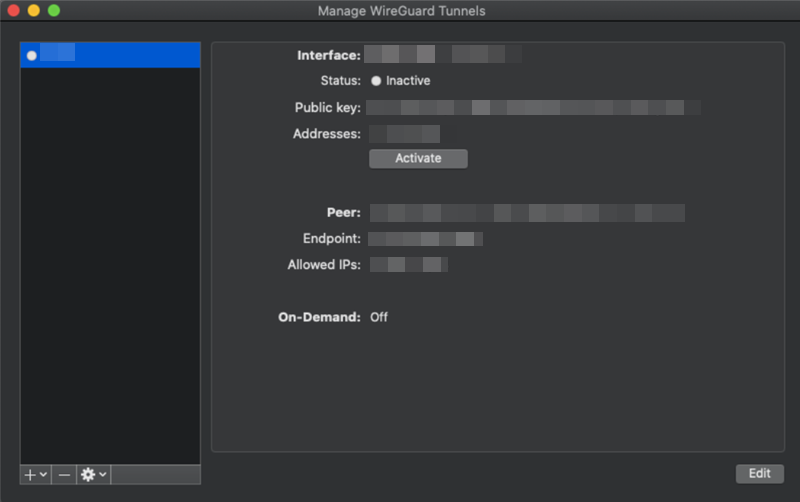



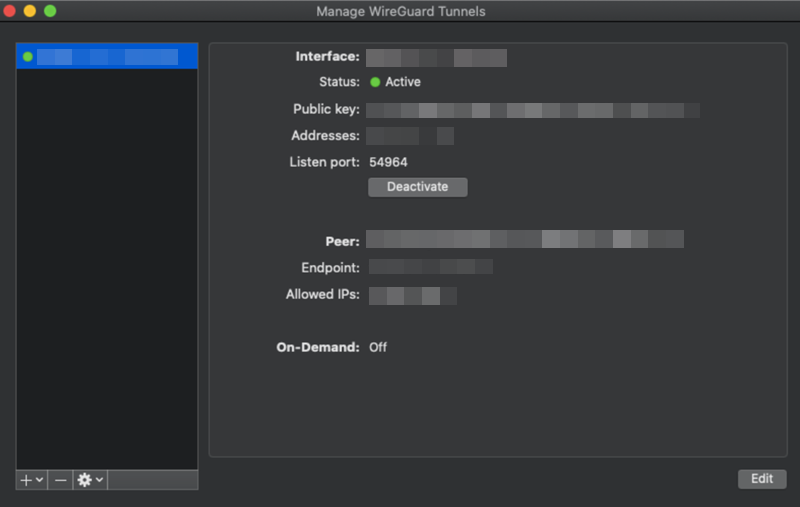
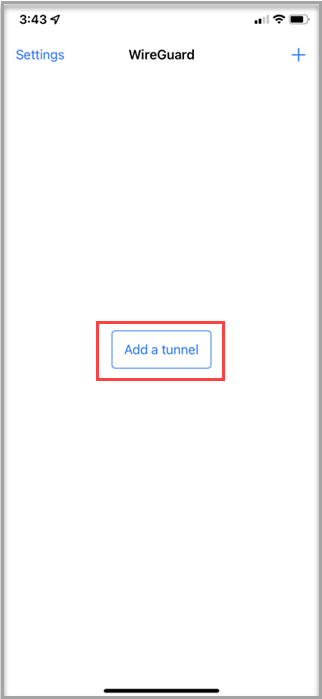
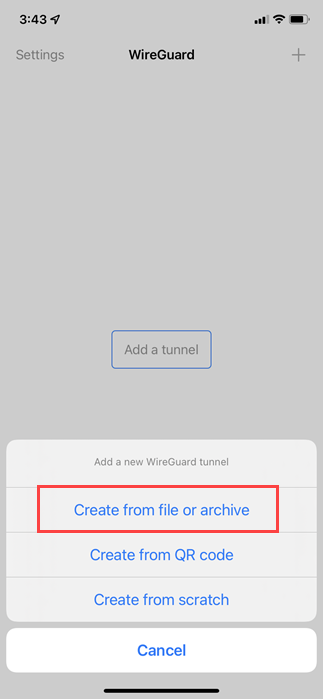




 .
.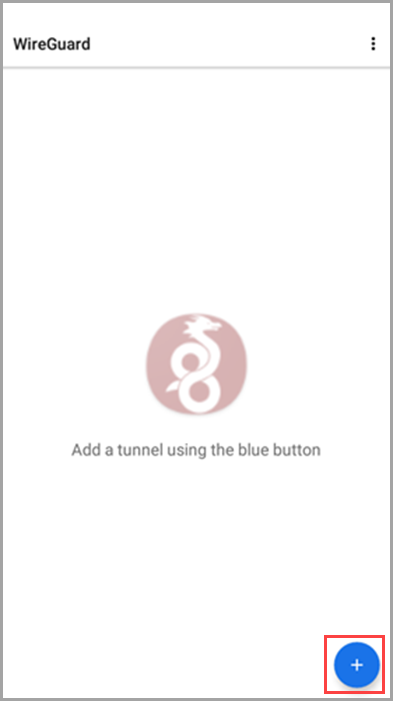
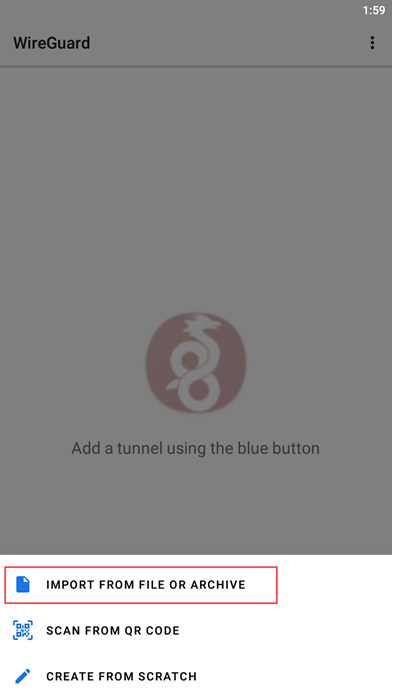
 .
.
 , aby wygenerować klucz prywatny dla połączenia VPN.
, aby wygenerować klucz prywatny dla połączenia VPN.
 .
. .
.




